Как записать разговор по телефону на андроиде
Содержание:
- Приложения для записи разговоров на Андроиде
- Another Call Recorder (ACR)
- Лучшее приложения для записи разговоров на Андроид
- Record My Call
- Настройки диктофона MIUI 12
- Можно ли записывать вызовы WhatsApp?
- Вопросы и ответы
- Диктофон
- Приложения для прослушивания телефонных звонков
- Записываем телефонный разговор на Android
- Стандартные возможности Android для записи
- Приложение Automatic Call Recorder
Приложения для записи разговоров на Андроиде
Automatic Call Recorder
В большинстве сторонних программ не требуется во время разговора на что-то нажимать. Функционируют они автоматически, включаясь при приеме вызова или после набора номера. К примеру, этими особенностями обладает приложение Automatic Call Recorder, что видно из его названия.
Для работы с утилитой используем такие действия:
- Скачиваем и устанавливаем софт. Запускаем его.
Во время первого запуска пользователю будет предложено увеличить громкость вызовов, выбрать тему оформления и настроить сохранение аудиозаписей в облаке (поддерживаются сервисы Dropbox и Google Drive). При желании можно заняться данными настройками. Когда выполните настройки или решите этот шаг пропустить, нажмите на «Готово».
Необходимо вытащить шторку с главным меню (достаточно просто нажать на 3 полоски в верхнем левом углу). Нажимаем на раздел «Настройки».
Здесь проверяем, чтобы напротив строки «Запись звонков» был активирован переключатель.
На этом завершается главная настройка приложения. Теперь все телефонные разговоры записываться будут автоматически.
Со всеми сохраненными аудиозаписями можно ознакомиться в окне приложения. Там их можно прослушать, удалить и совершать иные несложные действия.
Все аудиозаписи по умолчанию содержатся в самой программе. Только после нажатия на «Сохранить» файл будет перенесен в папку, доступную для просмотра иным приложениям. К примеру, для этого можно телефонные записи перенести на ПК.
Appliqato
Приложение является одним из лучших для записи телефонных разговоров из-за своего прекрасного рабочего функционала. Пользователя сразу встречает простой, но лаконичный дизайн с понятным интерфейсом.
На главной странице находятся папки «Входящие», «Сохраненные». Все записанные разговоры находятся во «Входящих», но при желании их сохранить можно во вторую папку. Недостатком утилиты является реклама, но в платной версии ее можно отключить.
Еще в платной версии Appliqato есть полезные опции. Сохранять файлы можно в облачных хранилищах Google Drive и Dropbox. Доступно перемещение этих папок на карту памяти.
В приложении есть такие режимы работы:
- Записывать все. Записываются по умолчанию все разговоры.
- Игнорировать все. Записываются только номера, которые назначены в настройках.
- Игнорировать контакты. Записываются разговоры с неизвестных номеров (которые не сохранены в контактах).
CallRec
Достойная утилита, которая позволяет довольно быстро работать с записью телефонных звонков. Встроенный редактор является основным преимуществом. При помощи этой опции без проблем на разговор можно наложить фильтры, отправить иному пользователю, добавить комментарии.
Сохранить общение можно таких форматах: MP4, AMR, WAV. Данная опция имеется не во всех подобных приложениях. Пользователь получает возможность настроить старт, окончание и продолжительность записи. К примеру, отключать запись коротких телефонных разговоров, активировать окончание после 3 минут или начало записи на 1 минуте.
Имеются и звуковые уведомления, которые сообщают об возникшей ошибке, автоматическом удалении или об окончании автозаписи. Имеется функция диктофона, к которому доступ предоставляется мгновенно. Запись в диктофоне радует отсутствием помех и высоким качеством.
«Запись звонка» от Livekara
- Скачиваем, инсталлируем и запускаем софт. Нажимаем на «Согласиться».
Потом отобразится сообщение, как на скриншоте ниже. Нажимаем на «Выбрать».
Теперь звоним кому-нибудь. Во время разговора софт весь разговор запишет автоматически.
В главной меню отобразится новая запись. Чтобы поделиться записью, прослушать или удалить, следует нажать на галочку возле записи и выбрать нужный пункт.
Функционирует «Запись звонка» прекрасно. Софт имеет понятный и приятный интерфейс, недостатки отсутствуют.
CallX
- Скачиваем, инсталлируем и запускаем CallX. В верхнем правом углу нажимаем на значок кружка.
Затем набираем нужный телефонный номер. Утилита все запишет, никакие дополнительные действия выполнять не требуется.
После завершения разговора вы сможете запись найти в памяти гаджета по умолчанию в папке «CallRecords».
Приложение себя показало, как удобный инструмент, имеющий много разных настроек. В нем есть опция для сохранения записей в облачном хранилище.
Another Call Recorder (ACR)
У этого приложения широкий функционал и удобный интерфейс. Все записи распределены по категориям: «Входящие», «Исходящие», «Важные».
Чтобы включить автоматическую запись звонков, нажмите на три линии слева вверху. Убедитесь, что в статусе программы стоит «Включен». Если написано «Выключен», кликните по переключателю справа от статуса.
В настройках программы можно выбрать папку для сохранения разговоров, режим записи (ручной, автоматический, только для исходящих или входящих звонков) и многие другие параметры.
Минус программы – не на всех устройствах она работает. Это связано с параметрами чипсета и процессора телефона, а также с версиями Android для той или иной марки устройства. Некоторое «железо» не поддерживает запись звонков должным образом.
Также приложение показывает рекламу. Эта цена за пользование бесплатной версией. При первом запуске программа спрашивает, какую рекламу показывать: общую или релевантную (настроенную под вас).
Дополнительные функции Another Call Recorder:
- Установка пароля на определенные записи.
- Резервное копирование записей в облачное хранилище.
- Поиск записи по номеру телефона, имени контакта или по заметке.
- Корзина: удаленные записи сначала попадают туда. У вас будет возможность восстановить случайно стертый разговор.
- Автоматическое удаление старых записей. Чтобы некоторые записи не удалялись, можно переместить их в раздел «Важные».
- Запись звонков по Wi-Fi (работает не на всех устройствах).
- Разные форматы записи: mp3, mp4, m4a, ogg, wav, amr, 3gp, flac.
При первом запуске приложение попросит доступ к галерее устройства, контактам и звонкам. Доступ нужно разрешить. Также необходимо согласиться с условиями использования ACR и подтвердить, что вы находитесь в стране, где запись звонков разрешена.
Лучшее приложения для записи разговоров на Андроид
Владельцам смартфонов других производителей для записи звонков придется пользоваться сторонними программами, с работоспособностью которых могут возникать проблемы. Мы собрали 5 наиболее популярных приложений с лучшими отзывами от пользователей, но нет никаких гарантий, что все они будут корректно работать на вашем смартфоне. Скорее всего придется перебрать несколько вариантов, пока не найдете лучший.
№5 – Call Recorder от SKVALEX
Call Recorder от SKVALEX (ссылка на Google Play) распространяется абсолютно бесплатно. Эта программа позволяет конвертировать записанные файлы из одного формата в другой, а также добавлять к ним заметки. Есть удобная возможность паузы/возобновления записи непосредственно во время разговора. Для входа в приложение можно использоваться пароль или сканер отпечатков пальцев — это гарантия того, что к записанным звонкам не получат доступ посторонние люди.
При желании пользователь может включить опцию, автоматически удаляющую старые записи. При этом особо важные можно пометить и добавить в исключения. Даже с учетом продвинутого функционала программа имеет интуитивно понятный интерфейс, в котором не сложно разобраться без знания английского языка.
№4 – Automatic Call Recorder от CallsBOX
Automatic Call Recorder от CallsBOX — обновленная версия одного из самых старых приложений подобного рода. Теперь в бесплатной версии есть продвинутые фишки, которые ранее были доступны только платным подписчикам. Например, возможность синхронизации с Dropbox и Google Drive для загрузки файлов , а также выбор формата и качества записи.
Приложение позволяет сделать так, чтобы все звонки на определенный номер записывались автоматически или же наоборот — игнорировались. Есть функция выбора записи речи обеих сторон, или какого-то конкретного собеседника. Получившиеся аудиофайлы можно быстро отправлять по электронной почте или с помощью мессенджеров нажатием одной кнопки в программе.
№3 – Запись звонка от lovekara
Запись звонка от lovekara — самое простая программа для записи разговоров на Андроид, которая подойдет для старых смартфонов со слабыми характеристиками. У нее максимально простой и лаконичный интерфейс, а в арсенале есть только самые необходимые функции. Отсылать записи на почту или импортировать в мессенджеры прямо из программы не получится, но некоторым это и не нужно.
Программа позволяет сортировать записанные аудиофайлы по заданному параметру, а также включать или отключать опцию для автоматической записи всех разговоров автоматически. Версии на русском языке нет, но, как говорится, в трех соснах вы не потеряетесь.
№2 – Call Recorder от Green Apple Studio
В отличие от предыдущего приложение данная программа впечатляет своим функционалом. Среди всего бесплатного софта для записи Call Recorder от Green Apple Studio является абсолютным лидером. Перечислять все возможности софта не будем, на это потребуется полноценный обзор, отметим лишь, что с записанными аудиофайлами вы сможете делать все, что душа пожелает — отправлять, выгружать в облако, редактировать, тегать для быстрого поиска, добавлять заметки и т.д. Также предусмотрена очень гибкая настройка непосредственно процесса записи. В отзывах пользователи сообщают, что все без исключения функции, представленные в программе, работают адекватно и стабильно, как и сам софт в целом.
№1 – Запись звонков ACR
Запись звонков ACR — бесплатная программа, которую можно скачать на смартфон, работающий не только на Android 9, но и на более старых версиях, вплоть до Андроид 6. По функционалу программа не многим уступает предыдущей позиции топа, но в плане стабильности работы именно ее рекомендует большинство пользователей.
Помимо базовых настроек записи, которую можно вести в форматах MP3, M4A, OGG, WAV, AMR, 3GP, FLAC, MP4, в программе реализованы различные фильтры — запись по номеру, контакту, неизвестных номеров и т.д. Софт дружит с актуальными облачными хранилищами и мессенджерами, куда можно быстро выгружать записанные разговоры, при этом есть функция отправки только выбранной части записи, а не всего файла. Удаленные аудиодорожки помещаются в корзину, из которой их всегда можно восстановить если удалили что-то по ошибке. Интерфейс у ACR понятный, поэтому вы точно не запутаетесь и разберетесь как включить запись.
Record My Call
В Record My Call доступно облачное сохранение файлов записи: Dropbox или Google Drive. Также в программе есть «Корзина»: с помощью нее можно легко восстановить случайно удаленные разговоры.
В приложении можно выбрать формат имени, который система выбирает для файла. В имя можно включить тип вызова (входящий, исходящий), имя контакта, дату и время, телефонный номер.
Для начала работы откройте вкладку «Несортированное» на главном экране. Нажмите «Allow», а затем разрешите приложению доступ: к контактам, галерее, микрофону.
Чтобы включить автозапись вызовов, нажмите на три линии слева вверху. Убедитесь, что переключатель «Запись» находится в активном положении (он должен быть красного цвета).
Что можно изменить в настройках:
- Режим записи: ручной или автоматический.
- Автоматическое воспроизведение разговора после записи.
- Язык интерфейса: русский, английский, французский, немецкий и другие.
- Внешний вид программы: включить ночную тему.
- Источник записи: микрофон, телефонная линия, звук с видеокамеры.
- Формат записи: mp4, mp3, amr, 3gp, wav.
- Пароль на приложение: установите пин-код, чтобы никто кроме вас не смог зайти в программу.
- Параметры корзины: включить или отключить, настроить автоудаление файлов через определенный промежуток времени.
Настройки диктофона MIUI 12
Первым делом, я рекомендую сразу зайти в настройки (4) и установить некоторые параметры.
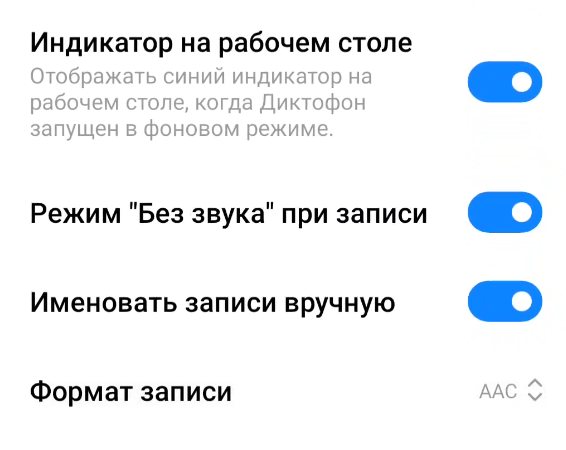
Включаем Индикатор на рабочем столе, если он выключен. Когда диктофон работает, то при сворачивании приложения, автоматически будет показан значок на рабочем экране.
Нажав на него, вы попадаете в диктофон. Если же вы наоборот, хотели бы, чтобы на рабочем столе ничего не отображалось, то можете его выключить.
Важное уточнение. Запись на диктофон будет идти независимо от того, включен ваш экран телефона или нет
Если вы нажали на запись и выключили экран, то запись разговора все равно будет идти.
Также рекомендуем включить Режим “без звука” при записи. Это означает, что телефон автоматически перейдет в режим без звука при старте записи.
Именовать записи вручную. По завершении записи, вам будет показано окно, где нужно будет ввести название записи. Если убрать этот пункт, то название записей будет проставляться автоматически и будет содержать дату записи.
Формат записи. На выбор AAC, MP3, Wav. Рекомендуем выбирать между AAC и MP3. Если не знаете что это такое, то оставляйте как есть.
Все, после этого можно начинать работать с программой.
Можно ли записывать вызовы WhatsApp?
В последнее время почти все приложения для обмена сообщениями включили видео и аудио вызовы в качестве своей главной функции. Столько, сколько они пытаются развить аудио-визуальное качество онлайн-звонков, ни одно из этих приложений не обращало никакого внимания на функцию записи звонков.
У большинства из нас есть преимущество записи звука на смартфоне во время разговора через соединение с нашим поставщиком услуг (соединение с SIM-картой). Но это цветущий век WiFi и быстрого интернета. «Нет сигнала» и случайные разрывы соединения находятся на пути к исчезновению, поскольку интернет-вызовы занимают свое место. Теперь возникает вопрос: «Можете ли вы записывать звонки WhatsApp?» Да! Вы определенно можете сделать это с помощью этих многофункциональных приложений, которые мы перечислили в этой статье.
Вопросы и ответы
Поскольку ваша модель телефона совсем недавно вышла на мировой рынок, некоторые программы могут на ней работать некорректно. Рекомендуем вам поискать в Интернете приложения, точно поддерживающие вашу модель.Перенесите файлы на карту памяти и извлеките ее перед обновлением. Или воспользуйтесь облачным хранилищем. Также рекомендуем провести резервное копирование.Да, это возможно с помощью специальных приложений или онлайн-сервисов. Конвертация аудиофайлов достаточно проста.Да, можно. О мессенджерах, поддерживающихся данной утилитой, можете прочесть в официальном описании на Гугл Плей.
Как видим, существует огромное количество методов, чтобы включить запись телефонных звонков на Андроид. Одни подойдут новичкам, которые ценят простоту и быстроту, другие – опытным пользователям, обожающим звук высочайшего качества. Найдите и вы свое идеальное приложение. Успехов!
Часто у владельцев смартфонов и планшетов появляется необходимость записать важную беседу с другим абонентом, например, консультацию по какому-либо вопросу, чтобы иметь возможность воспроизвести файл и извлечь из него полезную информацию. О том, куда сохраняется запись разговора на Андроид и как её прослушать, расскажет Appsetter.ru
Диктофон
Подошло время поговорить о встроенном Sound Recorder голоса в смартфонах Xiaomi. Оболочка MIUI имеет в себе специальное отдельное приложение, которое называется «Диктофон». Он нужен для захвата голоса со встроенного микрофона. Диктофон полезная вещь, так как помогает в школе, дома и на работе во время деловых встреч. Журналисты используют такую телефонную функцию всегда.
Чтобы запустить Sound Recorder, нужно найти на одном из рабочих столов MIUI 9 приложение «Диктофон» и открыть его.
Появляется окно с голубым фоном, где можно начать запись, но сначала надо настроить диктофон.
Для этого «тапните» по шестеренке в правом верхнем углу экрана.
Откроется список опций из шести позиций:
- разговорный динамик – если активировать эту настройку, то прослушивать все то, что записали, можно будет с помощью разговорного спикера;
- индикатор записи – LED-светодиод будет мигать, когда смартфон заблокирован. Диктофон при этом должен находится в состоянии «Play»;
- отключать все звуки при записи – уведомления и прочие голосовые звуки телефона не будут проигрываться во время работы функции;
- переименование записей вручную – эта опция позволяет изменять название файла;
- качество записи – можно выбрать высокое, стандартное или низкое качество с определенным битрейтом. Соответственно, размер голосового файла будет изменяться;
- удалить записи из Mi Cloud – после нажатия на этот пункт откроется облачное хранилище Xiaomi со всеми записанными звуками, которые можно удалить, нажав на соответствующую кнопку.
Чтобы начать работу диктофона, нажмите на белый кружочек внизу экрана. После этого вверху вы будете видеть время записи.
Даже если свернете приложение «Диктофон», строка состояния превратится в голубую полоску для быстрого возвращения назад. Сохранить файл можно, нажав на «Стоп» и переименовав название.
Куда происходит сохранение записи с диктофона на смартфонах Xiaomi? Их можно вообще не искать, если вам не нужно отправить голосовые файлы на компьютер. Чтобы прослушать их в самом приложении нажмите на «Мои записи» и выберите нужную.
Сохраняются файлы Андроидом в определенную папку. Вернитесь на рабочий стол и найдите приложение «Диспетчер файлов», «Проводник» или «Файлы».
Появится список папок, но нужно зайти во внутреннее хранилище телефона и перейти в папку «MIUI». Заходим в папку «sound_recorder» и с легкостью находим наши записанные голосовые файлы.
Приложения для прослушивания телефонных звонков

Есть некоторые неудобства при использовании встроенных ресурсов телефона. Это и бросающаяся в глаза ограниченность настроек при осуществлении записи и жесткая привязка к месту хранения, которое вовсе не является бездонным. А значит, после непродолжительного использования данной опции, рано или поздно, встанет вопрос об использовании сторонних приложений, которыми нафарширован Play Маркет.
Сяоми не стало допиливать и разрабатывать функцию записи по одной простой причине (как мне кажется). Дело в том, что никто еще не отменял неприкосновенность личного пространства человека. Многие страны довольно недвусмысленно дают понять, что записывать и тем более прослушивать в дальнейшем кого бы то ни было, не рекомендуется. И это еще мягко сказано. Запрет на запись существует в ряде стран, другие ограничивают вопрос прослушивания. Россия не накладывает ограничений для записи, но публикация в открытом доступе аудиофайлов телефонных разговоров возможна только по судебному решению. Иначе говоря, записывать разрешается, обнародовать — нет. Тайна переписки, телефонных переговоров, почтовых, телеграфных и иных сообщений по Конституции РФ неприкосновенна.
Переходим теперь непосредственно к самим приложениям. Будут представлены лучшие по народному рейтингу утилиты, привлекшие максимальное количество пользователей со всего мира.
- Cube Call Recorder ACR. Это его полное название. Фишка в том что, кроме телефонных звонков можно записывать разговоры в VoIP–приложениях, таких как Skype,Viber,WhatsApp и многих других. Перечень весьма солиден, я остановился на самых известных мессенджерах.
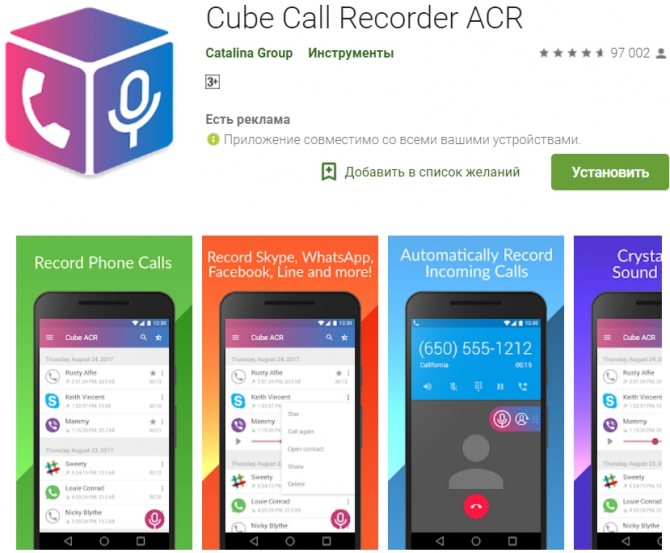
Что предлагает программа?
- кристально чистое качество звука;
- автоматическая запись переговоров, формирование всевозможных списков абонентов, исключений и тому подобное;
- естественно, запись вручную;
- встроенный в приложение файловый менеджер позволит тут же воспроизвести все, что записано;
- умная смена динамиков. Если поднести телефон к уху во время прослушивания записи, то звук переключится с громкоговорителя на слуховой динамик. Прослушивайте конфиденциально;
Все лучшее находится в премиум – приложении, оно не бесплатное.
- Резервное копирование в облачное хранилище на Google диск;
- Защита пин-кодом от любопытных;
- Есть возможность перемещения на SD карту;
- Встряхивая телефон во время разговора, можно выделить важную его часть. К примеру, вам угрожают или что-то вымогают, трясите девайсом! Злодей у вас на крючке.
- Режим инкогнито. Подходит для шпионов, виджет можно полностью скрыть от чужих глаз в недрах устройства.
Я намеренно подробно остановился на описании данного приложения, так как все последующие в той или иной степени будут его повторять.
- Запись звонков — Запись телефонных разговоров. Вот такое длинное название в Маркете.
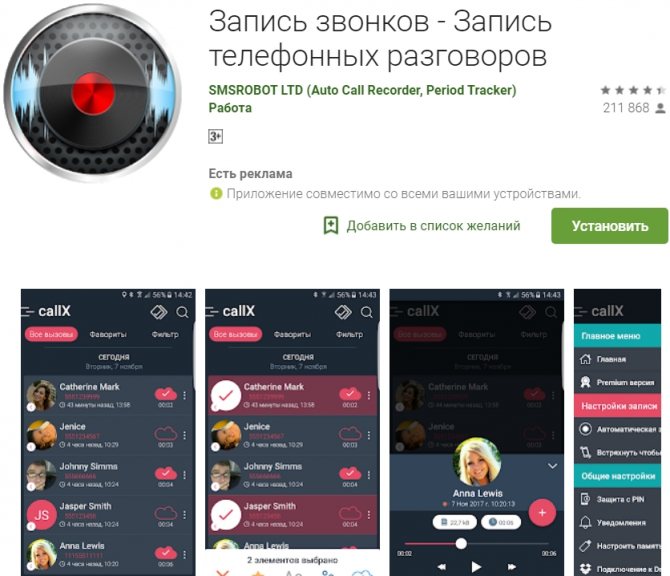
Огромное количество настроек, ориентированных на мобильную связь. Из заявленных возможностей, но не указанных в предыдущем варианте:
- автоматический регистратор вызовов, для входящих и исходящих соединений;
- есть возможность менять формат записываемого звука, mp3 или wav;
- автоответчик;
- для хранения предлагается дополнительно Dropbox.
Но есть недостаток, на который указывают многие пользователи. Это большое количество рекламы, проникающее на экраны смартфона.
- ACR запись звонков.
Еще одно приложение на ту же тему. Зарекомендовало себя с самой лучшей стороны. Для нормальной работы требуется удалить все другие утилиты подобного содержания и исключить энергосбережение для программы. Дайте ей свободу действий, сделайте автозапуск, и утилита заработает, словно это системный ресурс. Давно на рынке софта, поэтому рекомендую.
- Automatic Call Reсorder.
На Google Маркете невообразимое количество скачиваний. 100 миллионов! Можно ли доверять этой статистике, не знаю. Из выдающихся плюшек выявлено вот что. Если удалить приложение с телефона и переустановить его на другом, восстанавливаются сохраненные звонки. Правда, данной опцией, особенно при наличии облачного хранилища, могут похвастаться многие.
Подводя итоги, резюмируем, что с улучшением и модернизацией такого понятия, как запись телефонных звонков, сторонний софт справляется неплохо. Выбрать можно как из предложенного, так и самостоятельно. Ориентироваться нужно на отзывы, но не слепо всему верить. Так как многие отказываются от использования программ по не совсем понятным причинам, критиковать их за это не стоит, на вкус и цвет товарищей нет, но и идти на поводу не хочется.
Записываем телефонный разговор на Android
Сегодня практически каждое устройство поддерживает запись разговоров, а осуществляется она примерно по одному и тому же алгоритму. Есть два варианта сохранения записи, давайте рассмотрим их по порядку.
Способ 1: Дополнительное программное обеспечение
Если по каким-либо причинам вас не устраивает встроенная запись в связи с ее ограниченной функциональностью или вовсе отсутствием, рекомендуем присмотреться к специальным приложениям. Они предоставляют дополнительные инструменты, имеют более детальную конфигурацию и почти всегда обладают встроенным плеером. Давайте рассмотрим запись звонка на примере CallRec:
- Откройте Google Play Market, напечатайте в строке название приложения, перейдите на его страницу и нажмите «Установить».
По завершении инсталляции запустите CallRec, ознакомьтесь с правилами пользования и примите их.
Сразу советуем обратиться к «Правила записи» через меню приложения.
Здесь вы сможете настроить сохранение разговоров под себя. Например, автоматически она будет стартовать только при входящих звонках определенных контактов или незнакомых номеров.
Теперь приступайте к беседе. После завершения диалога перед вами отобразится уведомление с вопросом о сохранении записи. Если это необходимо, нажмите на «Да» и файл будет помещен в хранилище.
Все файлы рассортированы и доступны к прослушиванию прямо через CallRec. В качестве дополнительной информации отображается имя контакта, номер телефона, дата и продолжительность вызова.
Способ 2: Встроенное средство Android
Теперь давайте перейдем к разбору встроенного инструмента операционной системы Android, который позволяет самостоятельно записывать разговоры. Его преимущество заключается в том, что вам не потребуется загружать дополнительное ПО. Однако и имеются недостатки в виде ограниченных возможностей. Сам процесс осуществляется следующим образом:
- После того, как вы или ваш собеседник возьмете трубку, нажмите на «Запись» или тапните на кнопку в виде трех вертикальных точек под названием «Еще» и там выберите пункт «Запуск записи».
Когда значок загорится зеленым, это означает, что разговор успешно записывается.
Нажмите на кнопку записи еще раз, чтобы остановить ее, или она завершится автоматически после окончания беседы.
Обычно вы не получаете никакого уведомления о том, что разговор был успешно сохранен, поэтому нужно вручную находить файл в локальных файлах. Чаще всего они располагаются по следующему пути:
Кроме этого во многих плеерах присутствует инструмент, отображающий недавно добавленные треки. Там будет находиться запись вашего телефонного разговора. В названии будет содержаться дата и номер телефона собеседника.
Подробнее: Аудиоплееры для Android
Как видите, процесс записи телефонного разговора на Андроид совсем не сложный, нужно лишь выбрать подходящий метод и настроить некоторые параметры, если это необходимо. С данной задачей справится даже неопытный пользователь, поскольку она не требует никаких дополнительных знаний или навыков.
Опишите, что у вас не получилось.
Наши специалисты постараются ответить максимально быстро.
Стандартные возможности Android для записи
Первым делом рассмотрим встроенные функции многих современных смартфонов, которые позволяют записывать телефонный разговор без использования дополнительных программ. Дело в том, что далеко не все производители стараются помешать своим клиентам производить запись разговоров. А также некоторые производители могут обеспечивать защиту на одной продукции, и не делать этого на других моделях.
Проверить наличие встроенной возможности на своем телефоне достаточно просто. Для этого необходимо позвонить кому-нибудь и найти соответствующую кнопку в меню разговора. Она должна располагаться среди значков «Громкая связь», «Выключить микрофон» и так далее. А также рекомендуется поискать ее в разделе «Еще», если такой имеется. Искомая функция должна иметь значок диктофона или похожий, а также называться «Запись/Recording», «Диктофон» или подобно.
Если вы нашли соответствующую кнопку в меню разговора, значит прошивка вашего телефона позволяет записывать разговор встроенными методами. При нажатии на эту кнопку начнется запись и автоматически завершится по окончании вызова. Здесь же стоит отметить, что у некоторых вызывают проблему поиск сохраненной записи. Это связано с тем, что разные производители указывают разный путь для сохраненных записей. При этом путь нельзя узнать или изменить в меню разговора.
Рекомендуется искать сохраненный разговор в следующих местах памяти телефона:
- Самое очевидное место, где можно найти запись — это стандартное приложение «Диктофон» на телефоне. Там можно как записать происходящее (вне телефонного разговора), так и прослушать уже созданные аудиофайлы. Однако стоит отметить, что не на всех прошивках есть вторая возможность в этом приложении. В любом случае, лучше всего начать с этого.
- Если приложения «Диктофон» нет или нет возможности прослушивать записанные файлы в нем, то рекомендуется воспользоваться встроенным или загруженным медиаплеером, который позволяет запускать все медиафайлы на телефоне. При этом такие приложения автоматически сканируют всю память телефона и находят файлы, которые поддерживаются.
- Как правило, предыдущие 2 способа решают проблему в большинстве случаев. Однако если по каким-то причинам они не помогают, то придется искать запись самостоятельно. Для этого понадобится проводник, позволяющий просматривать все файлы в памяти телефона. В зависимости от прошивки, такая программа может быть уже установлена производителем. Или же ее придется скачать с Play Market. Одна из лучших в своем роде, пользующаяся особой популярностью — это ES Проводник. Открыв файловую систему телефона, необходимо найти папку, куда сохраняются все записи диктофона. В стандартных версиях Андроид по умолчанию она называется «PhoneRecord». Однако это зависит от производителя и от прошивки. Таким образом, на телефонах марки Xiaomi такая папка носит название «sound_recorder/call_rec». Поэтому вполне возможно, что придется поискать эту папку самостоятельно. Однако это не так сложно, поскольку в ее названии в любом случае должно быть слово «Record» или его производные
- Есть еще один дополнительный способ, который может помочь в крайнем случае. Он подразумевает подключение смартфона к компьютеру посредством USB-кабеля. Подключив устройство, необходимо открыть его файловую систему и воспользоваться поиском файлов по расширению .mp3. Таким образом, компьютер самостоятельно просканирует ваш телефон и отобразит все файлы, которые подходят под параметры поиска.
Приложение Automatic Call Recorder
Среди поддерживаемых форматов: MP3, WAV, 3GPP, AAC2, AAC, AMR. Если вы не хотите разбираться в настройках приложения и сразу начать его использовать, то можно воспользоваться одной из стандартных конфигураций, которые предложены разработчиком. Таким образом, вы потеряете минимум времени на выставление параметров. Однако не все конфигурации могут подойти под отдельные случаи.
При этом пользователь не может регулировать качество звука и устанавливать пароль на доступ к приложению. Судя по всему разработчик решил, что эти функции не нужны. Стоит отметить программную возможность увеличить громкость голоса собеседника выше максимума. Это можно считать аналогом функции изменения качества записи.
Количество предлагаемых на выбор источников сигнала для записи в этом приложении больше всего. Однако многие из них не поддерживаются на некоторых телефонах. Чаще всего пользователи выбирают источник «Voice Communications». Это означает, что будет записываться весь разговор полностью. Сам разработчик отмечает, что такой объем источников нужен исключительно для того, чтобы повысить количество поддерживаемых телефонов. Дело в том, что на некоторых смартфонов разговор может не записываться при выборе стандартных источников. Однако переключение на дополнительные позволяет решить проблему в большинстве случаев.
Многие пользователи недовольны назойливой рекламой
Однако важно понимать, что разработчик позволяет скачать приложение бесплатно и пользоваться им без дополнительной оплаты. При этом на создание этого продукта были потрачены как деньги, так и усилия
Учитывая невысокую стоимость продвинутой версии, рекламу можно без проблем отключить, если она так сильно мешает пользоваться Automatic Call Recorder.
Рекомендуется отслеживать количество сохраненных записей, поскольку если оно достигнет лимита, то приложение начнет сохранять новые файлы поверх старых, что может привести к потере важной информации. Поэтому наиболее важные записи рекомендуется сохранять на телефоне отдельно вне директории самой программы
Как и в случае с аналогами, здесь пользователь может синхронизировать устройство с облачным хранилищем и отправлять сохраненные файлы туда. А также можно подключить внешний источник сигнала. Как и в программе CallU, можно добавлять текстовые заметки на определенный момент записи. Функция встряхивания телефона для начала записи доступна только в продвинутой версии Automatic Call Recorder.
Что касается фильтра, здесь он реализован максимально просто. Предлагается всего 3 параметра: записывать все звонки, записывать разговоры с конкретными номерами и записывать вызовы со всеми номерами, которых нет в адресной книге. Интерфейс приложения поддерживает русский язык, а также имеет 2 цветовых оформления: светлый и темный.
Ссылка на скачивание приложения с официальной страницы Google Play: //play.google.com/store/apps/details?id=com.appstar.callrecorder&hl=ru








